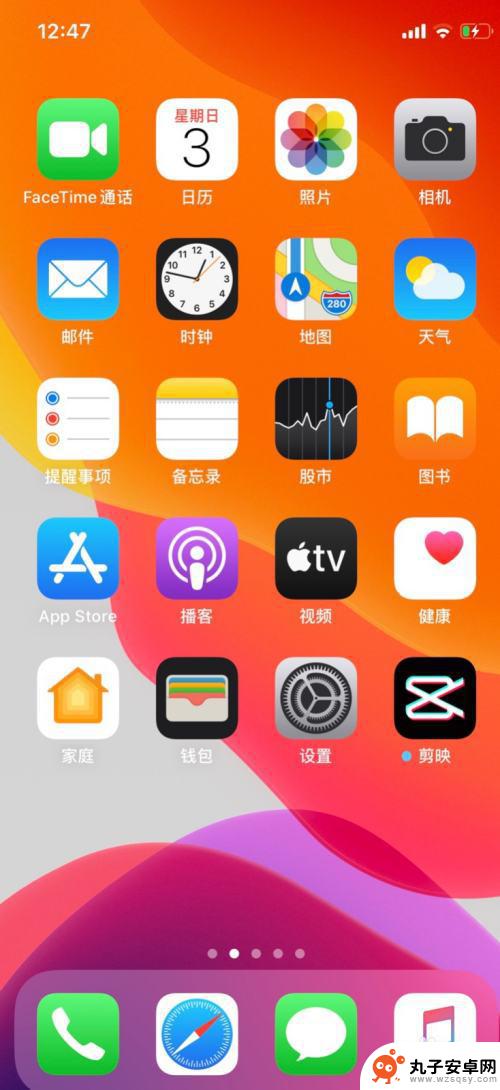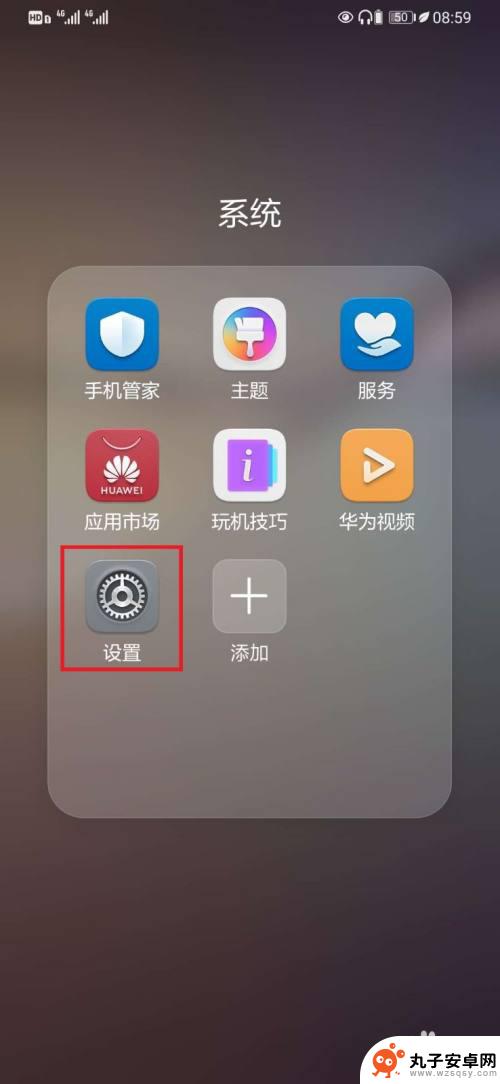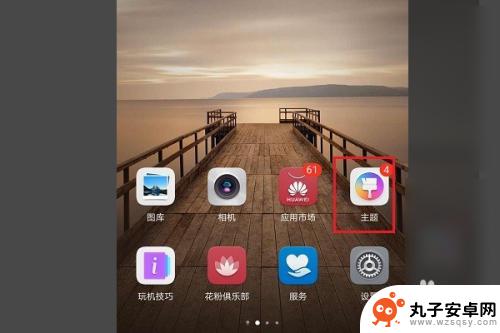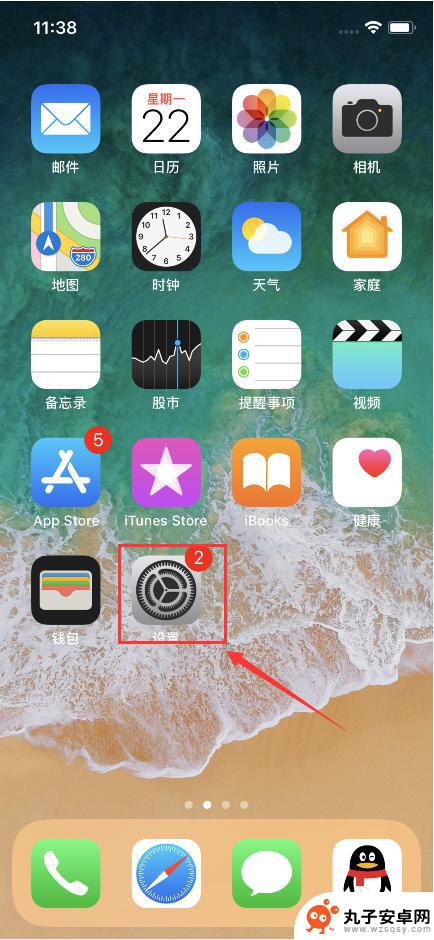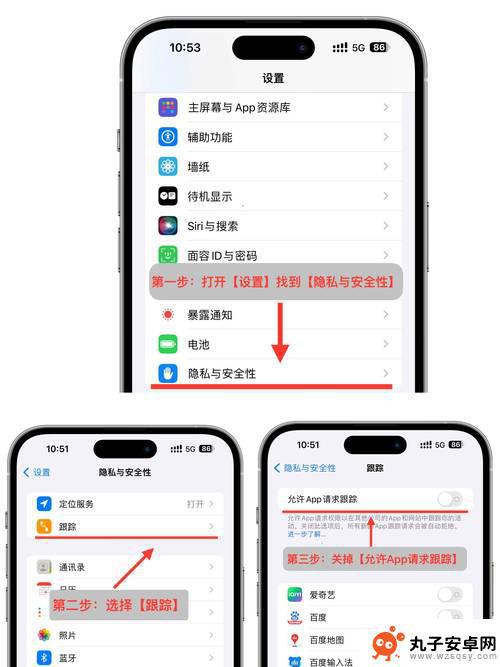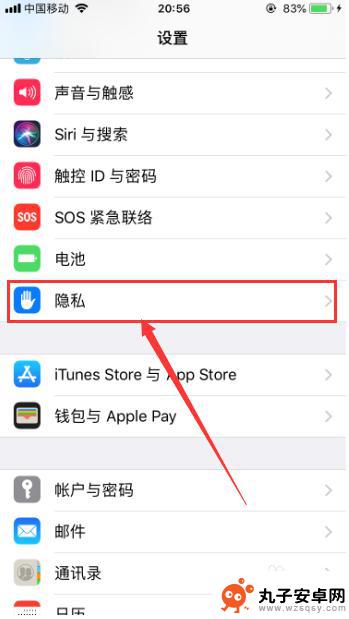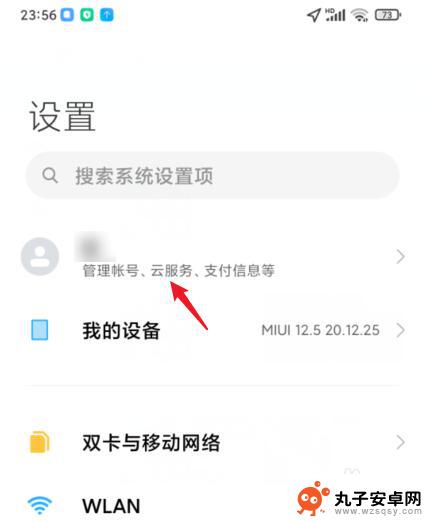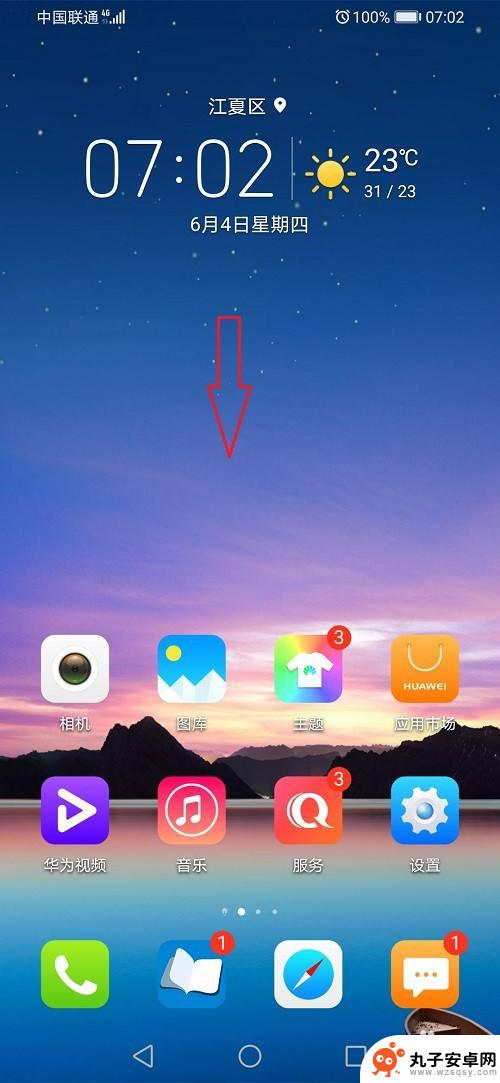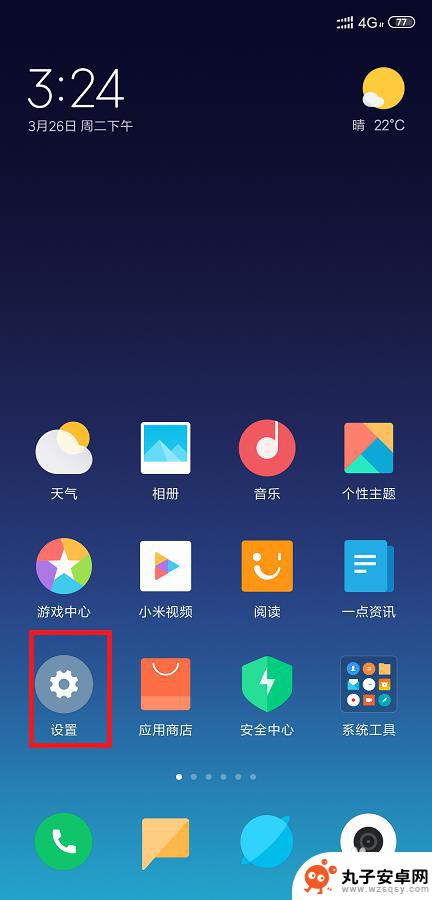苹果手机怎么关闭私密 iPhone如何关闭隐私保护功能
时间:2024-06-03来源:丸子安卓网
在当今信息爆炸的时代,隐私保护变得愈发重要,在使用苹果手机的过程中,我们可能会涉及到一些私密信息,如个人照片、通讯录等。为了保护这些信息不被他人轻易获取,我们可以通过关闭隐私保护功能来加强手机的安全性。苹果手机怎么关闭私密呢?接下来我们将介绍如何在iPhone上关闭隐私保护功能,让您的个人信息更加安全可靠。
iPhone如何关闭隐私保护功能
具体方法:
1.在手机设置界面中找到点击“隐私”。
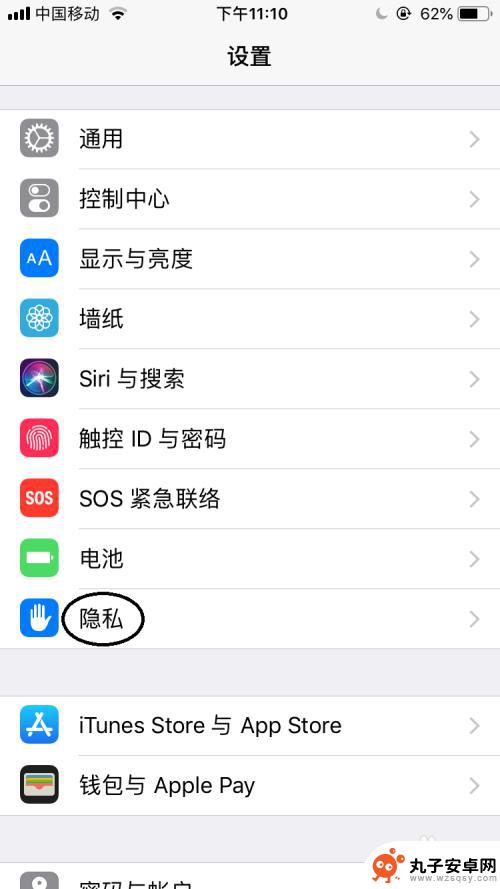
2.切换到隐私界面中点击“定位服务”选项。

3.切换到定位服务界面中点击“系统服务”选项。

4.却在系统服务界面中点击“重要地点”选项。

5.然后弹出了密码验证,在这输入密码。

6.打开了重要地点界面中的重要地点选项栏中点击“开关”按钮,在这系统默认是“开启”状态。

7.点击“开关”按钮即可把这项关闭了。

8.然后再返回设置界面中点击“Safari浏览器”选项。

9.打开Safari浏览器界面中找到“要求网站不要跟踪我”选项中点击“开关”按钮,在这系统默认的是“关闭”状态。点击该按钮即可“开启”状态。后面三项也最好“开启”状态。


以上是关于如何关闭苹果手机的私密内容的全部内容,如果您遇到类似情况,您可以按照以上方法解决。